- Central de conhecimento
- Conta e configuração
- Integrações
- Transferir dados de outros aplicativos usando a Transferência Inteligente de HubSpot
Transferir dados de outros aplicativos usando a Transferência Inteligente de HubSpot
Ultima atualização: 12 de Dezembro de 2025
Disponível com qualquer uma das seguintes assinaturas, salvo menção ao contrário:
Com a Transferência Inteligente HubSpot, você pode mover seus dados de outros aplicativos para o HubSpot. Suas etapas estruturadas ajudam a identificar como os campos de dados e objetos devem ser mapeados entre o HubSpot e outros aplicativos, garantindo uma transferência de dados sem problemas para o HubSpot.
Com a Transferência Inteligente, você pode:
- Audite os dados existentes em seu outro aplicativo antes de transferir para o HubSpot.
- Transfira seus dados de outro aplicativo para o HubSpot.
- Limpe seus dados após uma transferência.
- Reverter uma transferência.
Antes de começar
Permissões necessárias Somente Superadministradores podem acessar a Transferência Inteligente.
Assinatura necessária Você deve ter uma assinatura do Data Hub para transferir mapeamentos de campo personalizados
- A transferência é unidirecional de outros aplicativos para o HubSpot.
- A Transferência Inteligente só está disponível para os seguintes aplicativos:
Acessar Transferência Inteligente
- Em sua conta HubSpot, acesse Gerenciamento de dados > Integração de dados.
- Clique em Transferir dados.

- Procure o aplicativo do qual você deseja transferir dados e clique em Transferir.
Você pode configurar a Transferência Inteligente de HubSpot usando as etapas no Guia do usuário ou acessando as etapas individuais na guia Transferência Inteligente .
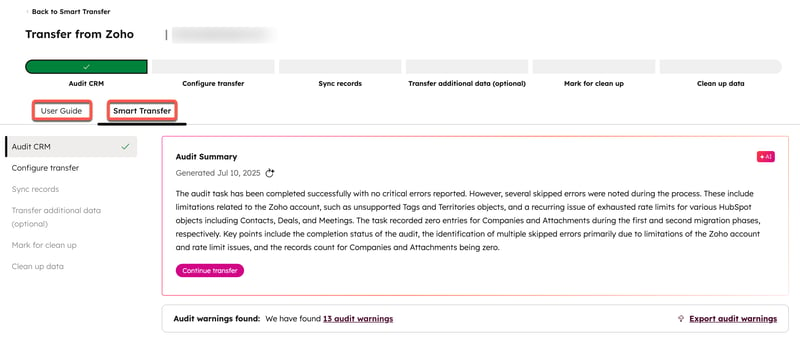
Guia do usuário
O Guia do usuário fornece uma lista de tarefas para ajudá-lo a começar a transferir dados de outros aplicativos para o HubSpot:
- Audite seus dados: execute uma auditoria dos dados que você deseja transferir para o HubSpot.
- Prepare sua portal da HubSpot : execute o processo de configuração automatizada para criar as propriedades e pipelines com base no
- Sincronizar seus registros: ative a sincronização para os objetos configurados na etapa anterior.
- Transferir o restante de seus dados (opcional): transferir com dados de transferência única que não podem ser transferidos por meio da sincronização de dados.
- Marcar suas propriedades vazias para exclusão: execute uma verificação de seus dados e marque as propriedades vazias para exclusão.
- Limpar propriedades vazias: remova o fluxos de trabalho específico da transferência e arquive todas as propriedades vazias marcadas para exclusão.

1. Auditar seus dados
Na Auditoria A Transferência Inteligente mapeará a configuração de dados (por exemplo, objetos, propriedades) do outro aplicativo para o HubSpot.
A auditoria incluirá as seguintes informações sobre os dados no outro aplicativo:
- Como cada objeto no outro aplicativo mapeia objetos HubSpot.
- Contagens de registros para cada tipo de registro no outro aplicativo.
- Detalhes de configuração para cada objeto, incluindo pipelines, estágios de pipeline e campos.
- Se há suporte para um campo, seu tipo de dados, o tipo de propriedade esperado em HubSpot e as opções de enumeração.
- Definições de configuração adicionais, como usuários, moedas e formatos de data.
Para iniciar a auditoria dos dados:
- Clique em Auditar meus dados na guia Guia do usuário ou clique em auditar seus dados A tabela Resultados da auditoria exibirá:
-
- Os objetos no outro aplicativo e os objetos correspondentes no HubSpot.
- A contagem de propriedades e a contagem de registros para cada objeto.

- Para ver mais detalhes de cada objeto, clique na contagem de propriedades ou registros na coluna Detalhes [outro aplicativo].

- Depois que uma primeira auditoria for executada, você poderá executar uma segunda auditoria para verificar se há atualizações.
-
- Para iniciar outra auditoria, no canto superior direito da tabela Resultados da auditoria, clique em Executar uma nova auditoria.
- Depois de executar uma nova auditoria, uma comparação é criada para identificar quaisquer alterações de configuração feitas desde a auditoria anterior.
- Para exportar os resultados da auditoria, no canto superior direito da tabela Resultados da auditoria , clique em Exportar resultados.
- Para pesquisar um objeto específico nos resultados da auditoria, na parte superior esquerda da tabela Resultados da auditoria , informe o termo de pesquisa na barra de pesquisa para pesquisar o objeto.

2. Preparar sua conta para transferência
Na etapa Configurar transferência , configure a estrutura de dados necessária para transferir dados do outro aplicativo para o HubSpot. Isso permite controlar quais propriedades, pipelines, moedas e usuários serão criados no HubSpot, garantindo que sua conta esteja pronta para a transferência de dados. Durante esta etapa, você selecionará os campos e outros elementos de configuração que deseja transferir do outro aplicativo.
Durante o processo de configuração, o fluxos de trabalho será criado automaticamente no HubSpot para gerenciar as diferenças nos modelos de dados entre o HubSpot e o aplicativo do qual você está transferindo. Esses fluxos de trabalho serão ativados automaticamente assim que a configuração for concluída. Por exemplo, Pipedrive tem vários campos para a data de fechamento de um negócio. A Transferência Inteligente HubSpot criará um fluxo de trabalho que preenche a propriedade de Datas de fechamento em HubSpot com o valor do campo correto em Pipedrive. O fluxos de trabalho criado pela Transferência Inteligente HubSpot varia dependendo do aplicativo do qual você transfere dados. Saiba mais sobre o fluxos de trabalho de cada aplicativo.
Para iniciar a configuração da transferência:
- Clique em Transferir meus dados na guia Guia do usuário ou clique emConfigurar seus dados na guia
- Na página Tipos de dados , selecione os objetos e tipos de dados que deseja transferir para HubSpot. No canto superior direito, clique em Próximo. Cada aplicativo suportado tem seu próprio conjunto de objetos e compromissos que podem ser transferidos para o HubSpot usando a sincronização de dados da Transferência Inteligente de HubSpot, incluindo:
-
- Chamadas
- Propriedades da empresa
- Propriedades do contato
- Moedas
- Condutas e estágios de negócio
- Propriedades do negócio
- Emails de vendas
- Reuniões
- Observações
- Propriedades do produto
- Tarefas
- Usuários
- Fluxos de trabalho
- Na página Configurar, selecione as propriedades de cada objeto que você deseja transferir para o HubSpot. Na parte superior da página, é recomendável ativar ou desativar a opção Sincronizar automaticamente. No canto superior direito, clique em Avançar.
Observe: se você precisar aplicar filtros à sincronização, ou se precisar confirmar os mapeamentos antes de sincronizar os registros, é recomendável desativar a alternância para Sincronização automática (recomendado). Isso impedirá a transferência de registros indesejados.

- Na página Revisar, revise os objetos, propriedades e pipelines selecionados para serem transferidos para o HubSpot.
- Na parte superior direita, clique em Transfer (Transferir) para iniciar a transferência de configuração.
- Para baixar um log de erros para a transferência, clique em Baixar erros.
Saiba mais sobre como resolver erros de sincronização na Transferência Inteligente de HubSpot.
3. Sincronizar seus registros
Após a transferência da configuração, comece a sincronizar seus dados com o HubSpot usando a sincronização de dados do HubSpot, com base na configuração que você configurou anteriormente. Saiba mais sobre como a sincronização de dados HubSpot funciona.
Para iniciar a sincronização:
- Clique em Sincronizar meus dados na guia Guia do usuário ou clique em GerenciarSincronizar seus dados na guia
- A sincronização começará a ser processada e pode levar várias horas para ser concluída, dependendo do volume de dados.
Quando a sincronização for concluída, você receberá uma notificação no centro de notificação HubSpot.
4. Transfira o restante de seus dados (opcional)
Após a primeira sincronização, você pode transferir dados adicionais usando transferências únicas para tipos de dados que não são suportados pela sincronização de dados, como anexos e segmentos.
Os tipos de dados suportados por transferências únicas são diferentes para cada aplicativo. Saiba mais sobre os dados que podem ser transferidos através de transferências únicas.
- Para iniciar uma transferência única, clique em Transferir meus dados de pós-sincronização na guia Guia do usuário ou clique em dados adicionais na guia Transferência Inteligente.
- Na página Tipos de dados , selecione os tipos de dados que deseja incluir na transferência. No canto superior direito, clique em Próximo.
- Na página Revisar, revise as propriedades, pipelines e outras configurações que serão criadas. No canto superior direito, clique em Transferir.
Observe que os dados transferidos por meio de transferências únicas pós-sincronização não farão parte de uma sincronização contínua e, portanto, não permanecerão atualizados automaticamente.
Próximas etapas
Saiba mais sobre a Transferência Inteligente HubSpot: